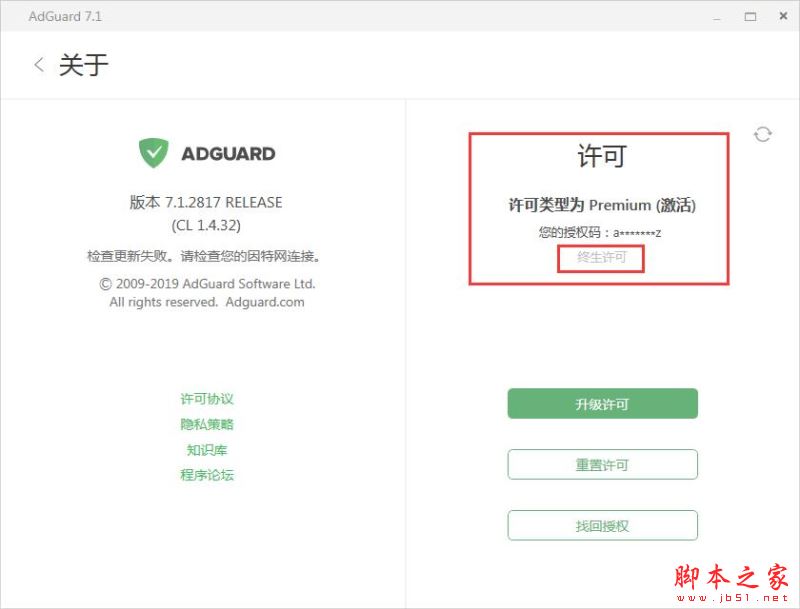如何设置win10电脑拦截桌面弹出广告 关闭电脑弹窗广告的方法步骤
脚本宝典收集整理的这篇文章主要介绍了如何设置win10电脑拦截桌面弹出广告 关闭电脑弹窗广告的方法步骤,脚本宝典觉得挺不错的,现在分享给大家,也给大家做个参考。
win10系统怎么拦截桌面弹出广告?win10系统浏览器弹窗广告怎么取消?喜欢使用电脑上网的朋友都知道,只要打开电脑就有一堆的垃圾广告弹出,脚本宝典小编之前就深受广告弹窗的苦恼,那有没有永久关闭桌面弹出广告的解决方法呢?下面脚本宝典小编就给大家分享多种不同广告弹窗的关闭方式,能够帮助大家轻松解决垃圾广告弹出的问题。需要的朋友一起看看吧!
目前广告拦截比较给力的软件,脚本宝典小编推荐!

弹窗广告说明
大家遇到的流氓弹窗大多是以下两种,一是在屏幕中央弹窗,比如什么头条新闻、资讯之类的,二是右下角弹窗,什么抽奖啊、优惠信息之流。这些弹窗通常会给你个叉号可以关掉,但冷不丁又会跳出来,无法永久关闭。老司机的方法就是将其永久关闭,而且一劳永逸。

两种常见的弹窗方式
我们的思路是这样的,只要弹窗肯定是由程序运行,我们只需要定位到这个程序,将这个程序删除,然后建立一个相同名字的文件,并设置成拒绝读取,软件想要调用这个程序的时候发现这货打不开,而且还没法读取写入数据、删除,弹窗也就出不来了。思路确定之后,我们就开始进行操作。下面的操作包括两种,一种是针对容易定位到弹窗程序的,另一种则是针对隐藏比较深的。
一、针对容易定位到弹窗程序的
1、这种弹窗程序还算是比较老实巴交的,会诚实的告诉你它的名字。我们打开任务管理器,找到对应弹窗程序名字的进程,然后右击选择“打开文件所在的位置”,这样我们就定位到了弹窗软件。

定位弹窗软件位置

已经定位到的弹窗软件
2、定位到弹窗软件之后,我们将其复制一个副本保存到其他位置,防止程序出错。我们将定位的弹窗程序的文件名称复制出来,切记一定要包括文件的扩展名。名字复制好之后就可以将这个程序直接删掉了。
@H_512_57@
复制弹窗软件的文件名
3、删掉这个弹窗程序之后,我们新建一个txt文档,然后将刚才复制的文件名替换新建文档的名字,记住要把txt的扩展名也覆盖掉,然后保存,系统会提示是否改变扩展名,点击确定就可以了。

新建同弹窗软件相同名字的空白文件
4、右击改过名字的文件,选择属性-安全,在安全选项下选择编辑,然后在弹出的窗口的拒绝一栏全部勾选上,然后点击确定,系统会提示是否更改权限,点击确定就可以了。

给空白文件加上权限

点击确定即可
四步完成之后,我们创建的“伪”弹窗程序就完成了,它有不可读取写入删除属性,所以调用它的程序就傻眼了,这货不能读不能写不能删,弹窗肯定是搞不定了。下面我们介绍一下如何解决隐藏比较深的弹窗程序。
脚本宝典总结
以上是脚本宝典为你收集整理的如何设置win10电脑拦截桌面弹出广告 关闭电脑弹窗广告的方法步骤全部内容,希望文章能够帮你解决如何设置win10电脑拦截桌面弹出广告 关闭电脑弹窗广告的方法步骤所遇到的问题。
本图文内容来源于网友网络收集整理提供,作为学习参考使用,版权属于原作者。
如您有任何意见或建议可联系处理。小编QQ:384754419,请注明来意。
- win10系统无声音且提示“未插入扬声器或耳机”的解决方法 2022-05-03
- win7如何隐藏任务栏正在游戏的图标? 电脑隐藏任务栏图的技巧 2022-05-02
- win11本地帐号名称怎么更改? win11修改本地账户名称的技巧 2022-05-02
- Win10/Win11如何高效地使用搜索引擎 2022-05-02
- Win11 Dev预览版 22509更新发布(附更新内容大全) 2022-05-02
- Win11系统安装卡在"请稍等"的解决方法步骤 2022-05-02
- 安全平台无法正常运行!微软新更新导致Windows Server系统出现严重故障 2022-05-02
- win11文件夹怎么加密?win11系统自带文件加密的方法步骤 2022-05-02
- Win10更新错误0x80244007怎么办?0x80244007更新错误修复方法 2022-05-02
- Win10桌面窗口管理器占用大量CPU的解决办法? 2022-05-02
- win10系统无声音且提示“未插入扬声器或耳机”的解决方法
- win10安装软件出现乱码怎么办 win10新装软件显示乱码的解决方法
- win10 v2004版怎么卸载自带的media player播放器?
- win10分辨率太高导致黑屏怎么解决?
- Win10任务栏总是弹出推荐Edge浏览器的广告怎么办?
- win10系统不断的弹出fodhelper.exe怎么办
- Win10 20H2没有控制面板怎么办 快速找到隐藏的20H2控制面板
- 苹果iPhone手机怎么投屏到win10电脑上 投影到此电脑需要PIN密码获取方法
- win10 1909系统更新显示移动宽带用户出现问题怎么办?
- win10 1909蓝屏代码IRQL_NOT_LESS_OR_EQUAL怎么解决?
- win10系统无声音且提示“未插入扬声器或耳机”的解决方法
- win10安装软件出现乱码怎么办 win10新装软件显示乱码的解决方法
- win10 v2004版怎么卸载自带的media player播放器?
- win10分辨率太高导致黑屏怎么解决?
- Win10任务栏总是弹出推荐Edge浏览器的广告怎么办?
- win10系统不断的弹出fodhelper.exe怎么办
- Win10 20H2没有控制面板怎么办 快速找到隐藏的20H2控制面板
- 苹果iPhone手机怎么投屏到win10电脑上 投影到此电脑需要PIN密码获取方法
- win10 1909系统更新显示移动宽带用户出现问题怎么办?
- win10 1909蓝屏代码IRQL_NOT_LESS_OR_EQUAL怎么解决?